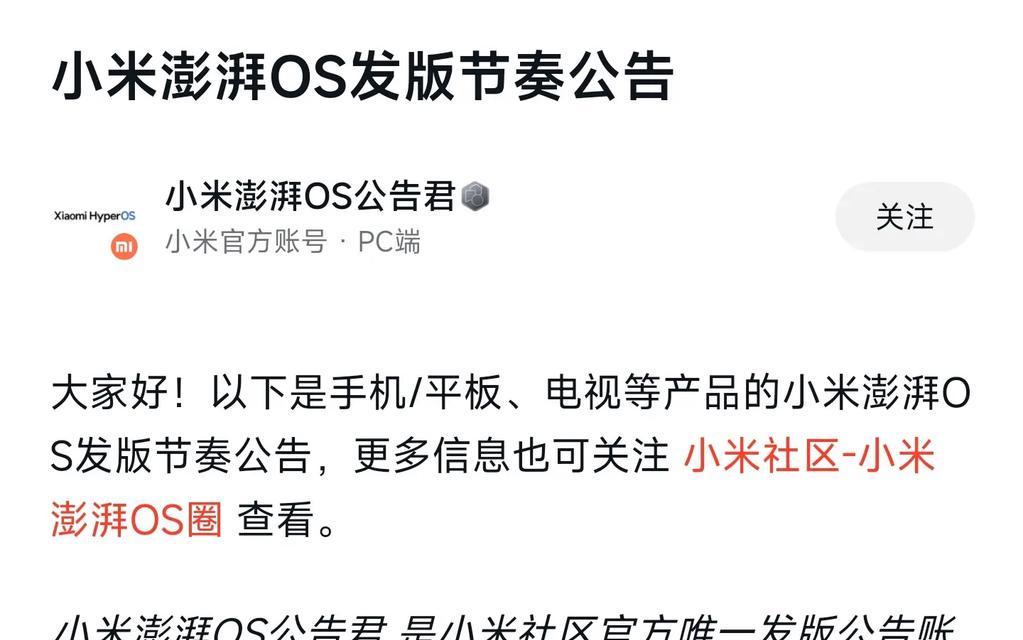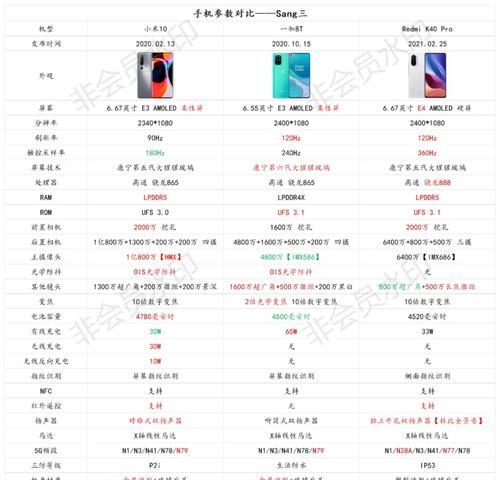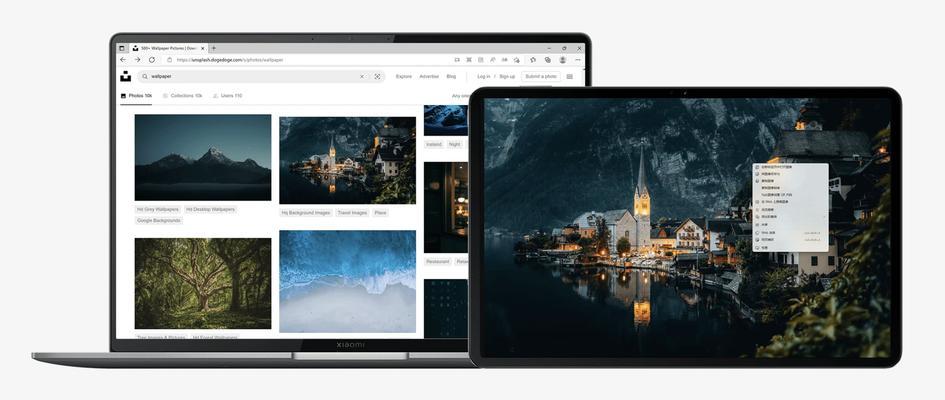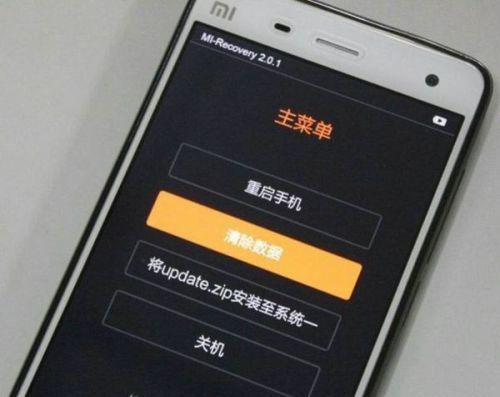当您在使用小米键盘时,突然发现按键反应异常,多个键同时触发或不工作,这可能是串键问题。串键不仅影响工作效率,也可能导致数据输入错误,给用户带来不便。小米键盘串键问题应如何快速解决呢?本文将为您详细阐述解决步骤,并提供一些预防措施和额外技巧,确保您能迅速回归顺畅的打字体验。
一、初步检查与诊断
在解决小米键盘串键问题之前,先进行简单的检查,以确定问题的根源。
1.1确认键盘硬件无损
仔细检查您的小米键盘是否有可见的物理损坏,如按键断裂或移位、内部导线损伤等。如果存在硬件损坏,这可能是造成串键的直接原因。
1.2检查连接稳定性
接下来,确保键盘与电脑的连接稳定。如果是无线键盘,请检查电池电量是否充足,以及无线接收器是否插好。对于有线键盘,检查USB接口是否松动或损坏。
1.3检查键盘驱动和系统设置
在硬件无问题的情况下,需要检查键盘驱动和系统设置。打开“控制面板”中的“键盘属性”,查看是否有设置错误导致的串键问题,如重复按键速度设置过快等。

二、软件层面的解决方案
在排除了硬件问题后,我们进入软件层面进行故障排除。
2.1更新或重新安装键盘驱动
打开“设备管理器”,找到键盘设备。
右键点击小米键盘驱动,选择“更新驱动程序”。
如果更新无效,可以右键点击并选择“卸载设备”,之后重启电脑,系统将自动重新安装驱动。
2.2检查并禁用键盘快捷键冲突
有时候,键盘快捷键设置不当或冲突也会导致串键。您可以通过小米键盘配套软件检查快捷键设置,确保没有快捷键冲突或误操作。
2.3使用系统自带故障排除工具
Windows系统提供了一个有用的故障排除工具,可以自动检测并尝试修复常见问题。
转到“设置”>“更新与安全”>“故障排除”。
选择“硬件和设备”,点击“运行故障排除器”。

三、硬件层面的解决方案
如果软件层面无法解决问题,可能需要从硬件角度考虑。
3.1清洁键盘
灰尘和污垢可能会干扰键盘的正常工作,特别是无线键盘的接收器和有线键盘的接口处。
关闭并拔掉键盘电源。
使用压缩空气罐轻吹键盘缝隙,清除灰尘。
轻轻擦拭键盘表面。
3.2尝试在其他设备上使用键盘
如果可能,将键盘连接到另一台电脑上使用,以排除是否是当前电脑系统或配置的问题。
3.3重新配对无线键盘
对于无线键盘,尝试重新配对或重置设备。
关闭键盘电源。
长按配对按钮直到指示灯闪烁。
重新打开键盘电源,等待自动配对。

四、深入排查与预防
为确保小米键盘串键问题不再发生,以下是一些深层次的排查和预防措施。
4.1定期进行键盘维护
定期清洁键盘和检查键盘连接,可以预防大多数串键问题。
4.2监控键盘使用环境
避免在高温、高湿或有腐蚀性气体的环境中使用键盘,以减少硬件损坏的风险。
4.3使用键盘保护套
在不使用键盘时,可以用键盘保护套或防尘罩进行覆盖,保护键盘不受灰尘污染。
五、结语
小米键盘串键问题通常可以通过简单的检查和设置调整来解决。在硬件和软件层面都找不到问题时,可能需要考虑更换键盘。为避免类似问题发生,定期维护和合理使用是关键。希望本文提供的解决方案能够帮助您快速解决小米键盘串键问题,恢复高效的工作状态。
通过以上所述,您应该已经获得了一套完整的解决方案,能够应对小米键盘串键问题。希望您的键盘很快能恢复正常使用,工作效率得以提升。